这些年免费帮同学或同学的朋友做过的毕设还是有一些了,我的博客基本都是基于我做过的项目相关的,而里面又有三分之一都是自己做的毕设或别人的毕设的做后感。毕设其中就包括MFC图像处理、.Net安全软件、C#聊天软件字典软件、Android百度地图随手拍、php网站、.Net图书管理系统等等。其实我回过头来想想啊!这些知识对我的帮助和提高还是非常大的,虽然比不上公司实际上线项目,但是帮帮同学对我挺好的,当然很大程度也是害了一些同学,但他们很多都从事了非软件相关的专业。
很显然,大部分的毕设都是基于XXX系统关于数据库的增删改查,包括JSP(Java)、PHP、ASP(C#),前端包括JavaScript、Ajax、Html、CSS等知识。写这篇文章也标志着我要做一个Java相关的网站,我也就简单写写几篇入门的知识吧!因为我真的不是很擅长Java,没有系统的学过,只是做过Android相关的APP,没学的原因很大程度是由于以前J2EE\Android都非常难配置吧!
文章主要讲述Java+MyEclipse+Tomcat配置过程及实现第一个Jsp网站的入门知识,并没有涉及Spring、Struts等框架知识,希望文章对你有所帮助。
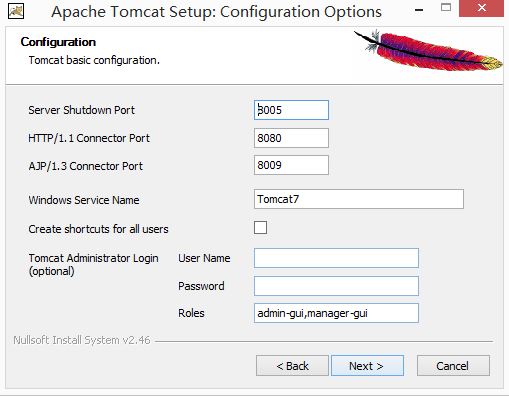
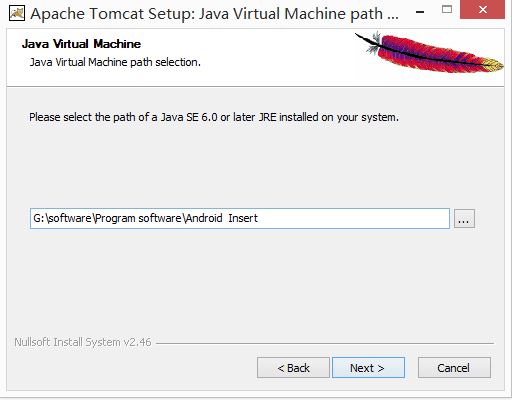

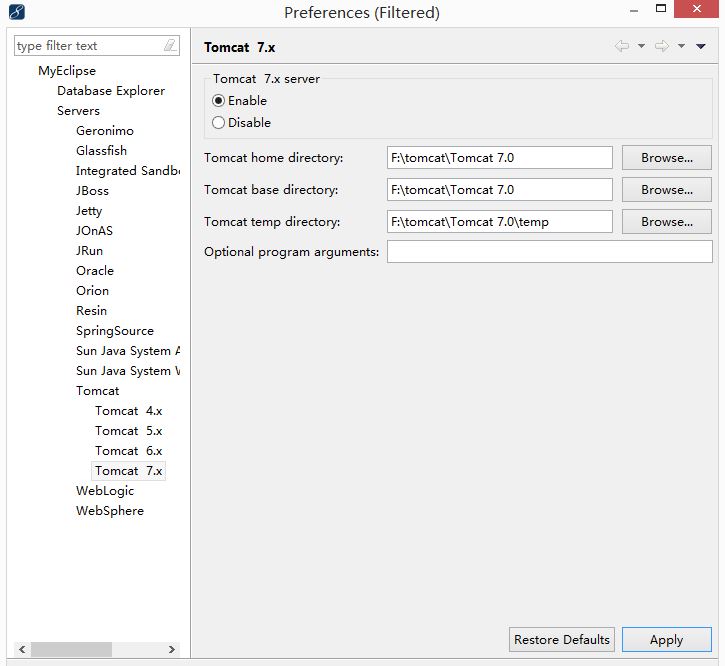
说到这里我想到了火车上一位高中朋友对我说的话:"我们其实还是很优秀的,至少能从家乡贵州考出来读大学,在生活中我们会遇到很多人有困难需要帮助,很可能这个对你来说只是举手之劳,而对他却为难整个家庭.这时你要帮助,你帮助他又不会少块肉.尤其是对陌生人的那种无偿帮助!"是啊!在编程当中我们也会遇到各种各样的困难,而且很可能这种困难对你来说非常的简单,但是别人确实百思不得其解!这种感觉我也经常遇到,怎么都不会的别人一点就通.所以当别人不会的问你时,你也应该...
(By:Eastmount 2015-5-5 下午5点 http://blog.csdn.net/eastmount/)
很显然,大部分的毕设都是基于XXX系统关于数据库的增删改查,包括JSP(Java)、PHP、ASP(C#),前端包括JavaScript、Ajax、Html、CSS等知识。写这篇文章也标志着我要做一个Java相关的网站,我也就简单写写几篇入门的知识吧!因为我真的不是很擅长Java,没有系统的学过,只是做过Android相关的APP,没学的原因很大程度是由于以前J2EE\Android都非常难配置吧!
文章主要讲述Java+MyEclipse+Tomcat配置过程及实现第一个Jsp网站的入门知识,并没有涉及Spring、Struts等框架知识,希望文章对你有所帮助。
一. 配置Tomcat
由于前面配置过Android的JDK,所以我此时从Tomcat开始进行配置。我下载的apache-tomcat-7.0.59.exe,下面是安装过程,通常是8080端口:
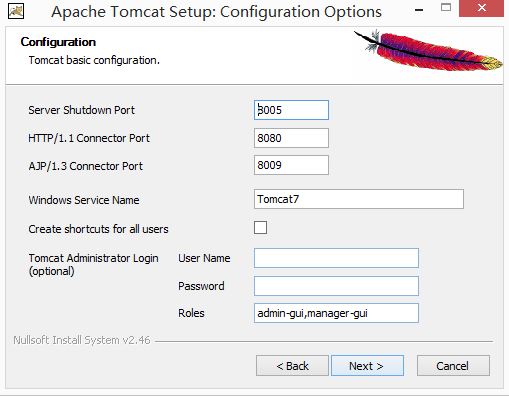
下面是绑定Java Virtual Machine:
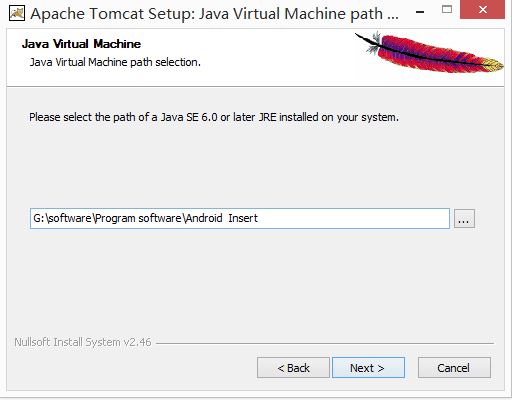
建议安装到非C盘目录下,因为如果需要手动修改或配置一些参数更容易些。安装后运行Tomcat,在“General”点击“Start”启动。如下图我Tomcat安装在F盘目录下:
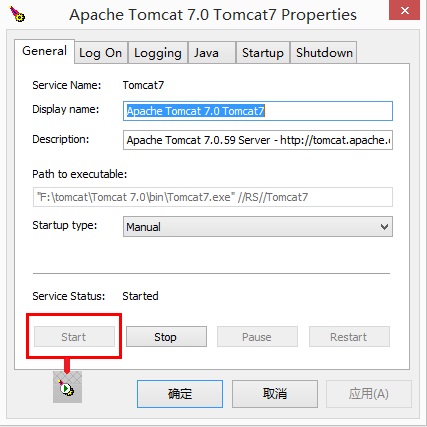
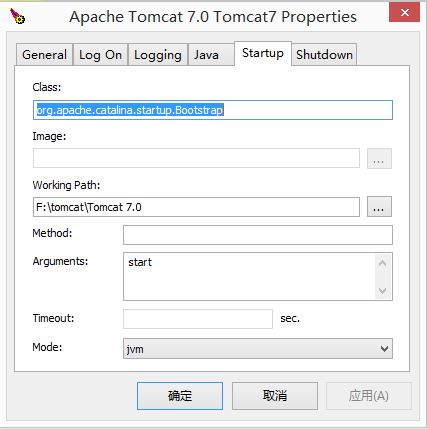
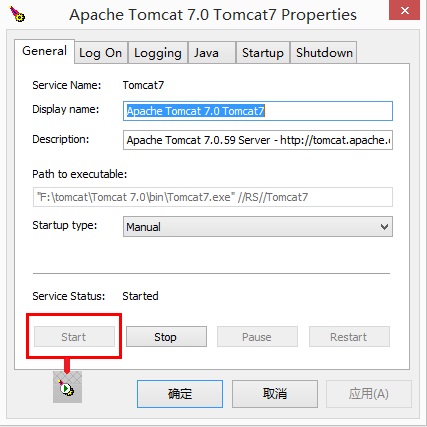
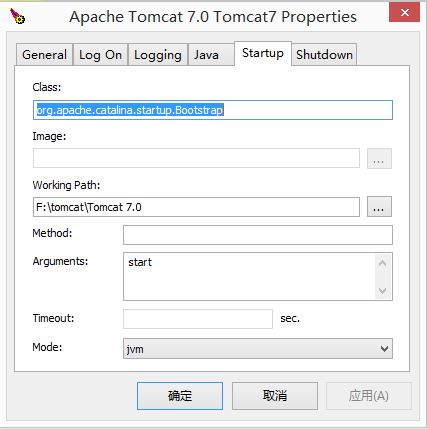
然后在F:\tomcat\Tomcat 7.0\webapps\test目录下新建一个index.jsp文件(xml中默认寻找运行index.jsp文件),代码如下:
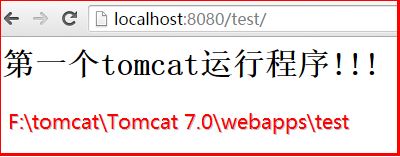
<html>
<body>
<h1>第一个tomcat运行程序!!!</h1>
</body>
</html>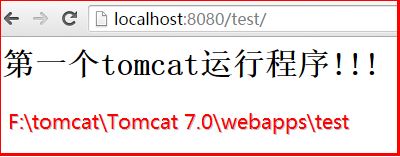
二. 配置MyEclipse
安装MyEclipse,下面是免费下载地址,按照里面的PDF配置激活MyEclipse。
http://pan.baidu.com/s/1bnuEcnd
运行MyEclipse,我的工作空间安装目录是F:\MyEclipse\Workspaces\MyEclipse 10。新建Web Project,项目名称为FirstWeb。

项目的目录结构如下图所示,它有一个默认的index.jsp:
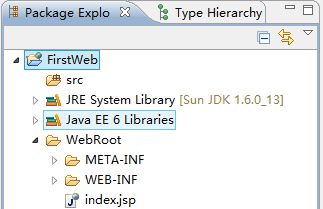
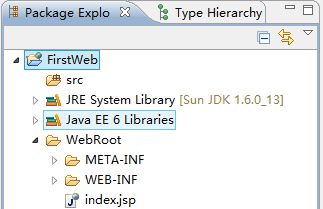
此时需要绑定MyEclipse和Tomcat,点击
“MyEclipse”》“Preferences”》“Servers”》“Tomcat”选择“Tomcat 7.x”,并且选中Tomcat的安装目录,我的是F盘,如下图所示。
“MyEclipse”》“Preferences”》“Servers”》“Tomcat”选择“Tomcat 7.x”,并且选中Tomcat的安装目录,我的是F盘,如下图所示。
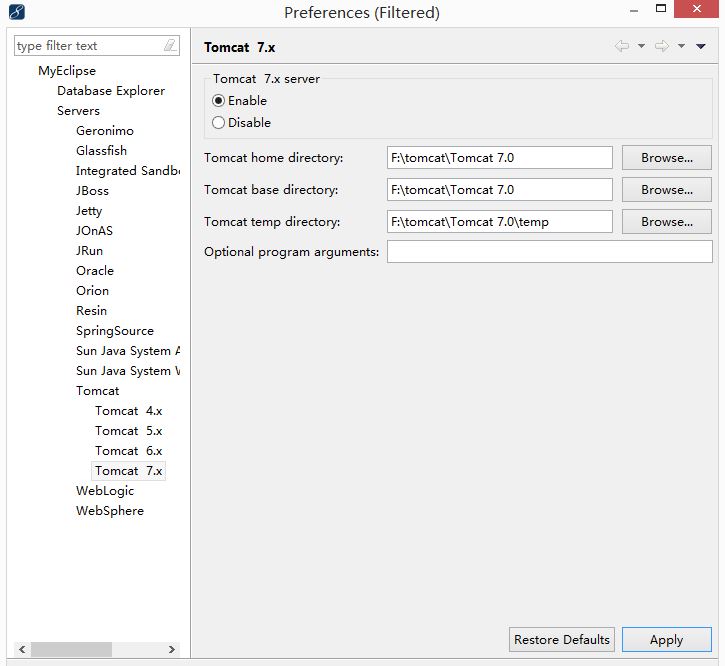
PS:此时可能会出现配置中Apply不能点击,好像点击OK也能配置成功。
有的还需要绑定或检查JDK,如下图所示:

PS:文章开头讲了这么多,我只是提醒你,如果你也是大学软件工程或计算机的一员,很多时候你都需要做一些自己喜欢的东西来提升自己;而且帮别人做东西也是能提高的,但这个度需要你自己把握!有的还需要绑定或检查JDK,如下图所示:

部署项目连接Tomcat如下图所示:
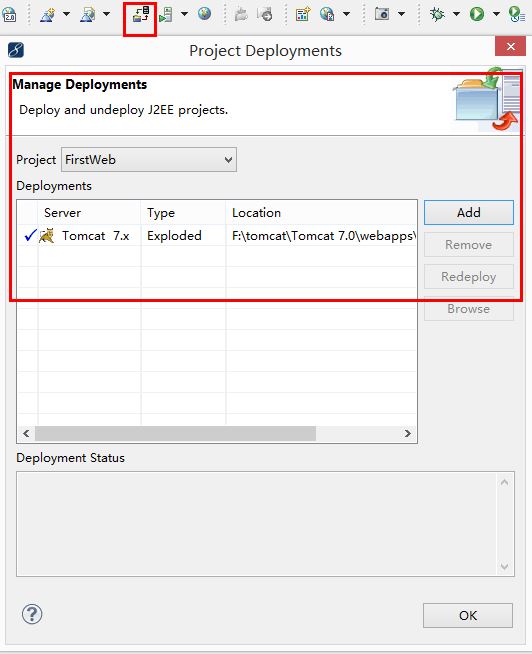 Tomcat和MyEclipse配置并绑定成功后,运行程序可能会报错:
Tomcat和MyEclipse配置并绑定成功后,运行程序可能会报错:
严重: StandardServer.await: create[localhost:8005]:
java.net.BindException: Address already in use: JVM_Bind
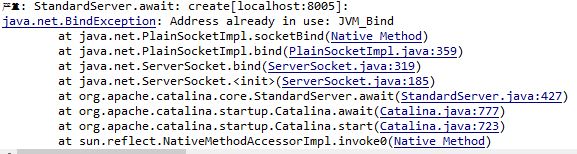
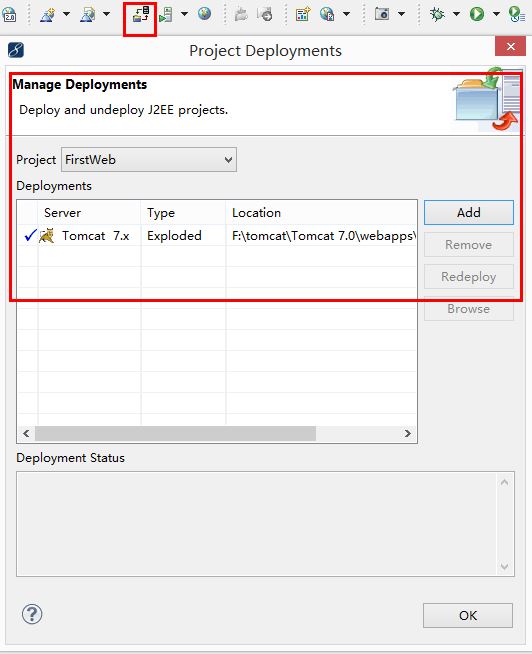
严重: StandardServer.await: create[localhost:8005]:
java.net.BindException: Address already in use: JVM_Bind
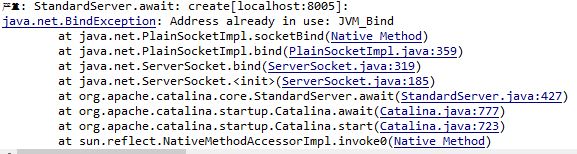
那是因为你的端口被占用,你需要把Tomcat关闭和其进程杀死。因为你以后运行MyEclipse后,直接运行就可以,不需要手动运行Tomcat。运行如下所示,再选择Tomcat 7.x:

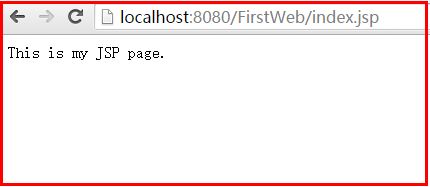

运行结果如下图所示:
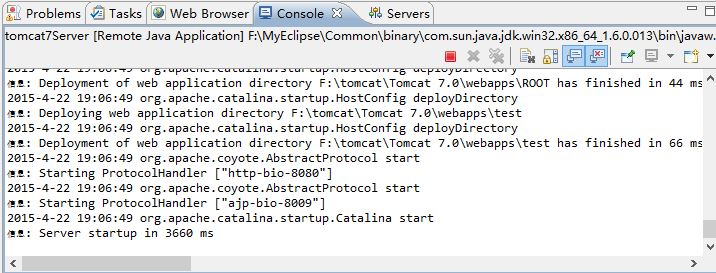
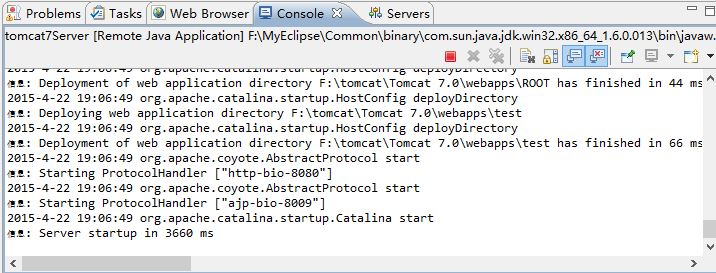
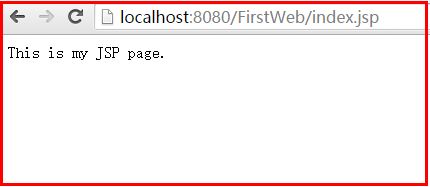
其默认index.jsp代码如下图所示:
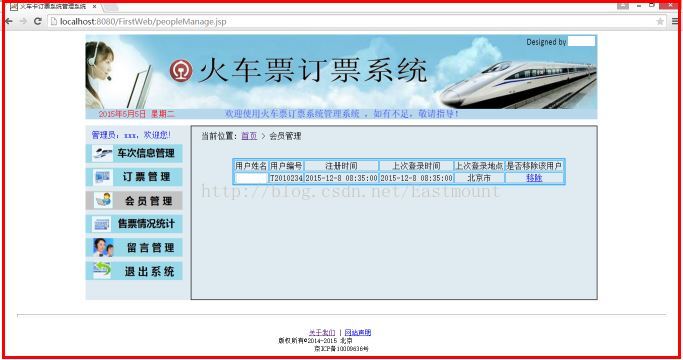
<%@ page language="java" import="java.util.*" pageEncoding="ISO-8859-1"%>
<%
String path = request.getContextPath();
String basePath = request.getScheme()+"://"+request.getServerName()+":"+request.getServerPort()+path+"/";
%>
<!DOCTYPE HTML PUBLIC "-//W3C//DTD HTML 4.01 Transitional//EN">
<html>
<head>
<base href="<%=basePath%>">
<title>My JSP 'index.jsp' starting page</title>
<meta http-equiv="pragma" content="no-cache">
<meta http-equiv="cache-control" content="no-cache">
<meta http-equiv="expires" content="0">
<meta http-equiv="keywords" content="keyword1,keyword2,keyword3">
<meta http-equiv="description" content="This is my page">
<!--
<link rel="stylesheet" type="text/css" href="styles.css">
-->
</head>
<body>
This is my JSP page. <br>
</body>
</html>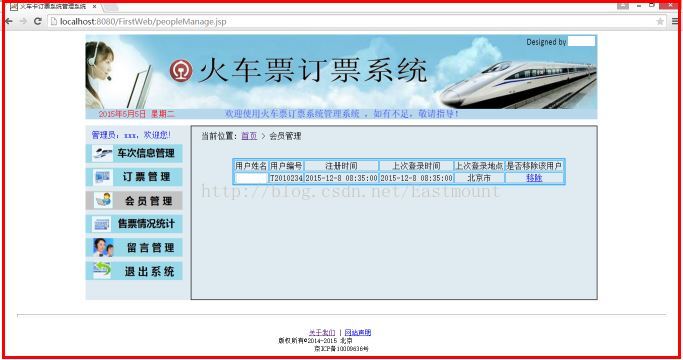
说到这里我想到了火车上一位高中朋友对我说的话:"我们其实还是很优秀的,至少能从家乡贵州考出来读大学,在生活中我们会遇到很多人有困难需要帮助,很可能这个对你来说只是举手之劳,而对他却为难整个家庭.这时你要帮助,你帮助他又不会少块肉.尤其是对陌生人的那种无偿帮助!"是啊!在编程当中我们也会遇到各种各样的困难,而且很可能这种困难对你来说非常的简单,但是别人确实百思不得其解!这种感觉我也经常遇到,怎么都不会的别人一点就通.所以当别人不会的问你时,你也应该...
(By:Eastmount 2015-5-5 下午5点 http://blog.csdn.net/eastmount/)





















 2266
2266

 被折叠的 条评论
为什么被折叠?
被折叠的 条评论
为什么被折叠?








